Sostituire l'alimentatore - E5700 (24 unità)
 Suggerisci modifiche
Suggerisci modifiche


È possibile sostituire un alimentatore in un array E5700 con uno shelf da 24 dischi, che include i seguenti tipi di shelf:
-
Shelf di controller E5724
-
Shelf di dischi DE224C
Ogni shelf di controller da 24 dischi o shelf di dischi include due alimentatori con ventole integrate. In Gestione sistema di SANtricity, questi sono denominati canister per ventole di alimentazione. In caso di guasto di un contenitore della ventola di alimentazione, è necessario sostituirlo il prima possibile per assicurarsi che lo shelf disponga di una fonte di alimentazione ridondante e di un raffreddamento adeguato.
È possibile sostituire un alimentatore mentre lo storage array è acceso ed esegue operazioni di i/o host, Se il secondo alimentatore dello shelf ha uno stato ottimale e il campo OK per rimuovere nell'area Dettagli del guru del ripristino in Gestione di sistema di SANtricity visualizza Sì.
-
Esaminare i dettagli nel Recovery Guru per confermare che si è verificato un problema con l'alimentatore. Selezionare ricontrollare dal Recovery Guru per assicurarsi che nessun altro elemento debba essere affrontato per primo.
-
Verificare che il LED di attenzione ambra sull'alimentatore sia acceso, a indicare che l'alimentatore o la ventola integrata sono guasti. Contattare il supporto tecnico per assistenza se entrambi gli alimentatori dello shelf hanno i LED di attenzione ambra accesi.
-
Assicurarsi di disporre di quanto segue:
-
Un alimentatore sostitutivo supportato per il modello di shelf di controller o di dischi.
-
Un braccialetto antistatico o sono state adottate altre precauzioni antistatiche.
-
Stazione di gestione con un browser che può accedere a Gestione di sistema SANtricity per il controller. Per aprire l'interfaccia di System Manager, puntare il browser sul nome di dominio o sull'indirizzo IP del controller.
-
Fase 1: Preparazione alla sostituzione dell'alimentatore
Preparare la sostituzione di un alimentatore in uno shelf di controller da 24 dischi o in uno shelf di dischi.
-
Raccogliere i dati di supporto per lo storage array utilizzando Gestione di sistema di SANtricity.
Se si verifica un problema durante questa procedura, è possibile utilizzare il file salvato per risolvere il problema. Il sistema salva i dati di inventario, stato e performance relativi all'array di storage in un singolo file.
-
Selezionare (supporto tecnico > Diagnostica).
-
Selezionare Collect Support Data.
-
Fare clic su Collect.
Il file viene salvato nella cartella Download del browser con il nome support-data.7z.
-
-
Da Gestore di sistema di SANtricity, determinare quale alimentatore si è guastato. Queste informazioni sono disponibili nell'area Details (Dettagli) del Recovery Guru o nelle informazioni visualizzate per lo shelf.
-
Selezionare hardware.
-
Osservare le icone dell'alimentazione
 e della ventola
e della ventola  a destra degli elenchi a discesa Shelf per determinare quale shelf presenta l'alimentatore guasto.
a destra degli elenchi a discesa Shelf per determinare quale shelf presenta l'alimentatore guasto.In caso di guasto di un componente, una o entrambe le icone sono rosse.
-
Quando trovi lo shelf con un'icona rossa, seleziona Mostra retro dello shelf.
-
Selezionare uno degli alimentatori.
-
Nelle schede alimentatori e ventole, controllare gli stati dei contenitori delle ventole di alimentazione, degli alimentatori e delle ventole per determinare quale alimentatore deve essere sostituito.
Un componente con stato Failed deve essere sostituito.
Se il secondo contenitore dell'alimentatore nello shelf non ha lo stato ottimale, non tentare di sostituire a caldo l'alimentatore guasto. Contattare invece il supporto tecnico per assistenza. -
-
Dal retro dello storage array, osservare i LED di attenzione per individuare l'alimentatore da rimuovere.
È necessario sostituire l'alimentatore con il LED attenzione acceso.

-
Se il LED di alimentazione
 è verde fisso, l'alimentatore funziona correttamente. Se è spento, l'alimentatore è guasto, l'interruttore CA è spento, il cavo di alimentazione CA non è installato correttamente o la tensione di ingresso del cavo di alimentazione CA non rientra nei margini (si è verificato un problema all'estremità della fonte del cavo di alimentazione CA).
è verde fisso, l'alimentatore funziona correttamente. Se è spento, l'alimentatore è guasto, l'interruttore CA è spento, il cavo di alimentazione CA non è installato correttamente o la tensione di ingresso del cavo di alimentazione CA non rientra nei margini (si è verificato un problema all'estremità della fonte del cavo di alimentazione CA).Se il LED attenzione
 è giallo fisso, l'alimentatore o la ventola integrata presentano un guasto.
è giallo fisso, l'alimentatore o la ventola integrata presentano un guasto.
-
Fase 2: Rimuovere l'alimentatore guasto
Rimuovere un alimentatore guasto per poterlo sostituire con uno nuovo.
-
Disimballare il nuovo alimentatore e posizionare il nuovo alimentatore su una superficie piana vicino allo shelf del disco.
Conservare tutti i materiali di imballaggio per l'utilizzo quando si restituisce l'alimentatore guasto.
-
Spegnere l'alimentatore e scollegare i cavi di alimentazione:
-
Spegnere l'interruttore di alimentazione dell'alimentatore.
-
Aprire il fermo del cavo di alimentazione, quindi scollegare il cavo di alimentazione dall'alimentatore.
-
Scollegare il cavo di alimentazione dalla presa di corrente.
-
-
Premere il fermo sulla maniglia della camma dell'alimentatore, quindi aprire la maniglia della camma per rilasciare completamente l'alimentatore dal piano intermedio.
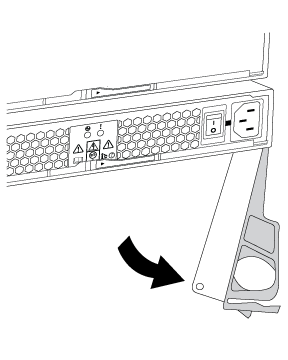
-
Utilizzare la maniglia della camma per estrarre l'alimentatore dal sistema.
Quando si rimuove un alimentatore, utilizzare sempre due mani per sostenerne il peso. Quando si rimuove l'alimentatore, un'aletta oscilla in posizione per bloccare l'alloggiamento vuoto, contribuendo a mantenere il flusso d'aria e il raffreddamento.
Fase 3: Installare un nuovo alimentatore
Installare un nuovo alimentatore per sostituire quello guasto.
-
Assicurarsi che l'interruttore di accensione/spegnimento del nuovo alimentatore sia in posizione Off.
-
Con entrambe le mani, sostenere e allineare i bordi dell'alimentatore con l'apertura nello chassis del sistema, quindi spingere delicatamente l'alimentatore nello chassis utilizzando la maniglia della camma.
Gli alimentatori sono dotati di chiavi e possono essere installati in un solo modo.
Non esercitare una forza eccessiva quando si inserisce l'alimentatore nel sistema, poiché si potrebbe danneggiare il connettore. -
Chiudere la maniglia della camma in modo che il fermo scatti in posizione di blocco e l'alimentatore sia inserito completamente.
-
Ricollegare il cablaggio dell'alimentatore:
-
Ricollegare il cavo di alimentazione all'alimentatore e alla fonte di alimentazione.
-
Fissare il cavo di alimentazione all'alimentatore utilizzando il relativo fermo.
-
-
Accendere il nuovo contenitore della ventola di alimentazione.
Fase 4: Sostituzione completa dell'alimentatore
Verificare che il nuovo alimentatore funzioni correttamente, raccogliere i dati di supporto e riprendere le normali operazioni.
-
Sul nuovo alimentatore, verificare che il LED di alimentazione verde sia acceso e che il LED di attenzione ambra sia spento.
-
Dal guru del ripristino in Gestione sistema di SANtricity, selezionare ricontrollare per assicurarsi che il problema sia stato risolto.
-
Se il problema persiste, ripetere la procedura descritta in Fase 2: Rimuovere l'alimentatore guasto e in Fase 3: Installare un nuovo alimentatore. Se il problema persiste, contattare il supporto tecnico.
-
Rimuovere la protezione antistatica.
-
Raccogliere i dati di supporto per lo storage array utilizzando Gestione di sistema di SANtricity.
-
Selezionare (supporto tecnico > Diagnostica).
-
Selezionare Collect Support Data.
-
Fare clic su Collect.
Il file viene salvato nella cartella Download del browser con il nome support-data.7z.
-
-
Restituire la parte guasta a NetApp, come descritto nelle istruzioni RMA fornite con il kit.
La sostituzione dell'alimentatore è completata. È possibile riprendere le normali operazioni.



